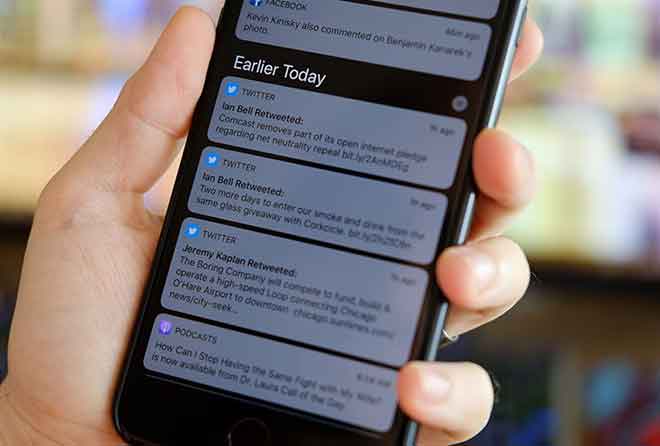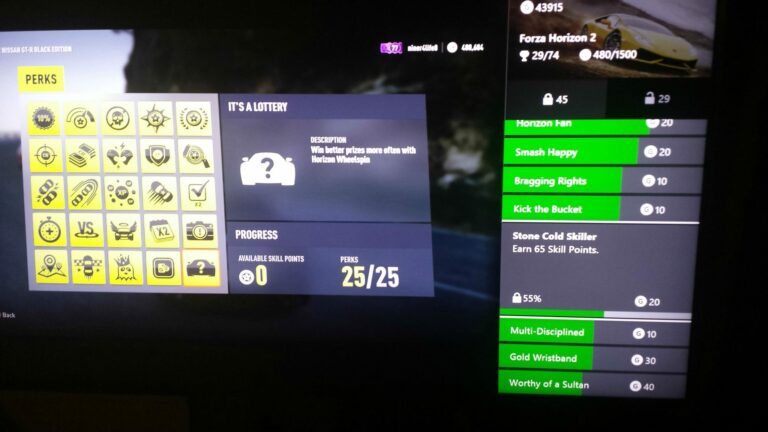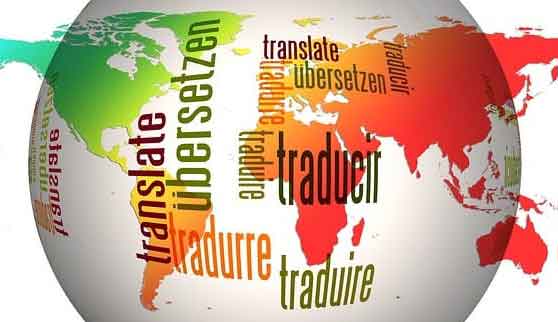6 решений, когда контакты не отображаются на iPhone

Некоторые (или все) ваши контакты на iPhone внезапно пропали? Или некоторые приложения и службы не могут получить доступ к контактам, сохраненным на вашем iPhone, даже после предоставления им необходимых разрешений? Обратитесь к решениям в этом руководстве, чтобы восстановить недостающие контакты на вашем iPhone. Эта проблема часто бывает многомерной, имеет множество причин и предлагает разные решения. В следующем разделе мы сообщаем о некоторых проверенных решениях, которые мы обнаружили.
1. Изменить контакт
Если вы обнаружите, что некоторые контакты не отображаются в некоторых из ваших приложений, редактирование затронутого контакта – хороший трюк, который вы должны попробовать. Обновляя контакт новой информацией, ваш iPhone восстанавливает контакт. Это может помочь уязвимым приложениям распознать контакт.
- Откройте сведения о контакте и нажмите «Изменить» в правом верхнем углу.
- Обновите контакт новыми данными. Это не обязательно должна быть достоверная информация; вы можете добавить псевдо-адрес электронной почты, день рождения, профиль в соцсети или даже заметку.
- Нажмите Готово, чтобы продолжить.
Если проблема связана с несколькими контактами (скажем, 20 или более), изменение их по отдельности может занять много времени. Вы можете попробовать другие решения, перечисленные ниже, чтобы исправить адресную книгу iPhone, не находящую контакты.
Программы для Windows, мобильные приложения, игры - ВСЁ БЕСПЛАТНО, в нашем закрытом телеграмм канале - Подписывайтесь:)
2. Узнайте контакты
iOS группирует ваши контакты iPhone в разные группы. Эта классификация выполняется на основе учетных записей, с которыми синхронизируются телефонные контакты. Если вы потеряли контакты на своем iPhone, убедитесь, что ваш iPhone настроен на отображение контактов из всех связанных учетных записей.
- Запустите приложение «Телефон» на своем iPhone и перейдите на вкладку «Контакты».
- Затем нажмите «Группа» в верхнем левом углу экрана.
- Убедитесь, что все учетные записи проверены. В противном случае нажмите «Показать все контакты» и нажмите «Готово», чтобы продолжить.
Если контакты по-прежнему не отображаются на вашем iPhone, попробуйте следующее решение для устранения неполадок, указанное ниже.
3. Повторно активируйте короткое имя.
Краткое название – это функция iOS, которая изменяет способ отображения контактов на вашем iPhone, отображая только имя, фамилию или их комбинацию. Хотя это помогает пользователям разместить несколько экранных имен в некоторых собственных и сторонних приложениях, это может вызвать проблемы с видимостью. Предположим, что я контакты не отображаются в сообщениях, повторная активация короткого имени может помочь восстановить их.
- Запустите Настройки и выберите Контакты.
- Коснитесь Краткое имя.
- Отключите короткое имя, подождите минуту и снова включите его.
4. Повторно синхронизируйте контакты.
Некоторые пользователи iPhone, столкнувшиеся с этой проблемой, решили ее. путем повторной синхронизации приложения “Контакты” с iCloud. Отключите доступ к iCloud для контактов и снова включите его. Это может помочь обновить приложение, и отсутствующие контакты могут снова появиться.
- Запустите меню настроек iPhone и коснитесь своего имени.
- Выберите iCloud.
- Отключить контакты. При следующем запросе выберите «Сохранить на моем iPhone», чтобы сохранить ранее синхронизированные контакты на iPhone.
- Снова включите контакты и выберите «Объединить».
Подождите пару секунд и проверьте, отображаются ли отсутствующие контакты на вашем iPhone.
5. Измените настройки своей учетной записи.
В дополнение к контактам, которые вы сохраняете вручную, приложение iOS Phone также собирает и отображает контакты из всех активных учетных записей (Outlook, Google, Yahoo! и т. Д.) На вашем iPhone. Если вы не можете найти некоторые контакты на своем iPhone, убедитесь, что синхронизация контактов для всех связанных учетных записей на вашем iPhone включена.
- Откройте меню «Настройки» и выберите «Контакты».
- Коснитесь Аккаунт.
- Коснитесь каждой учетной записи в разделе «Учетные записи» и убедитесь, что синхронизация контактов включена.
Если синхронизация контактов уже включена, выключите эту опцию и снова включите.
6. Выйдите из Apple ID.
Контакты также могут быть скрыты на вашем iPhone, если есть проблема с вашим Apple ID.
Легкий способ исправить это – повторно привязать свою учетную запись Apple ID к вашему iPhone – выйдите из системы и войдите снова.
Советуем сделайте резервную копию вашего iPhone на компьютере, чтобы вы могли легко восстановить потерянные / отсутствующие данные.
- Запустите меню настроек iPhone и коснитесь своего имени.
- Прокрутите вниз меню Apple ID и нажмите «Выйти».
Программы для Windows, мобильные приложения, игры - ВСЁ БЕСПЛАТНО, в нашем закрытом телеграмм канале - Подписывайтесь:)